ホームページ >ソフトウェアチュートリアル >モバイルアプリ >「pr2019」のウォーターマークを削除する方法
「pr2019」のウォーターマークを削除する方法
- 王林転載
- 2024-01-12 23:27:05867ブラウズ
多くの友人はおそらく PR ソフトウェアを使用してビデオを処理していると思いますが、ビデオからウォーターマークを削除したい場合は、どうすればよいですか?多くの新しい友達は PR2019 でウォーターマークを削除する方法を知らないかもしれません。今日は編集者と一緒に見てみましょう!
pr2019 でウォーターマークを削除する方法
1. 最初のステップは、コンピューターで PR ソフトウェアを開き、ホームページにアクセスすることです。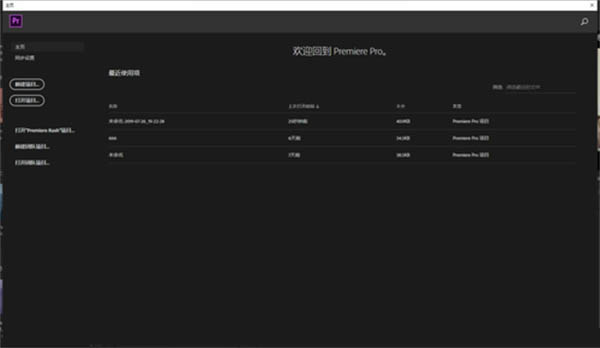
2. 2 番目のステップは、ウォーターマークを削除するビデオをソフトウェアにインポートすることです。
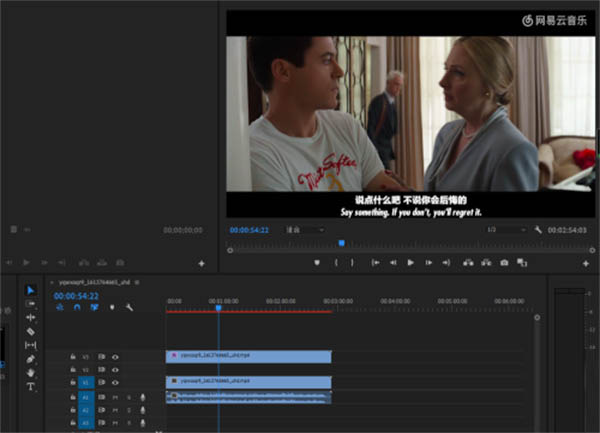
3. 3 番目のステップは、alt キーを押したまま上にドラッグすることです。
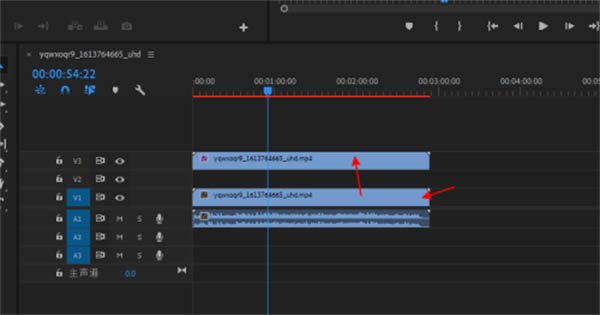
4. ステップ 4: マウスを右クリックし、ポップアップ メニューで [グループ解除] オプションを選択します。
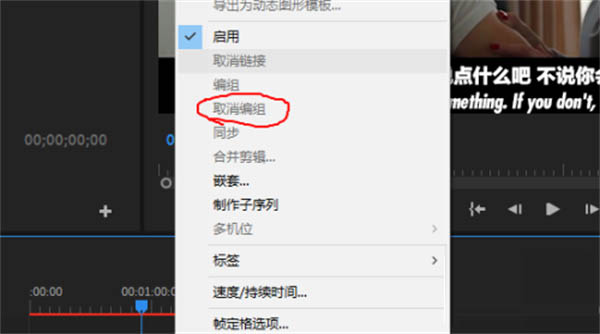
5. 5 番目のステップは、ページの上部にある [エフェクト] タブをクリックすることです。
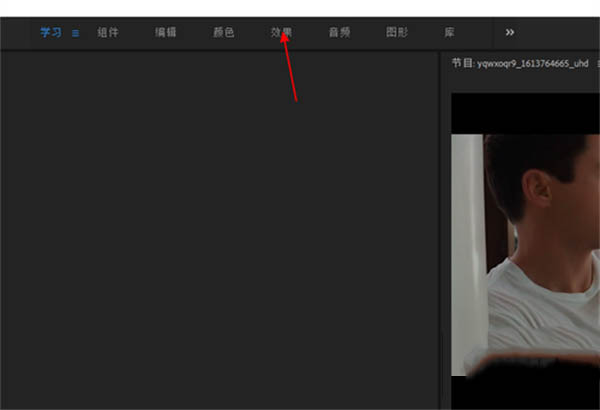
6. ステップ 6: ページの右側にある中央の値オプションを選択します。
7. 7 番目のステップでは、中央値カテゴリの下をクリックして楕円を選択します。
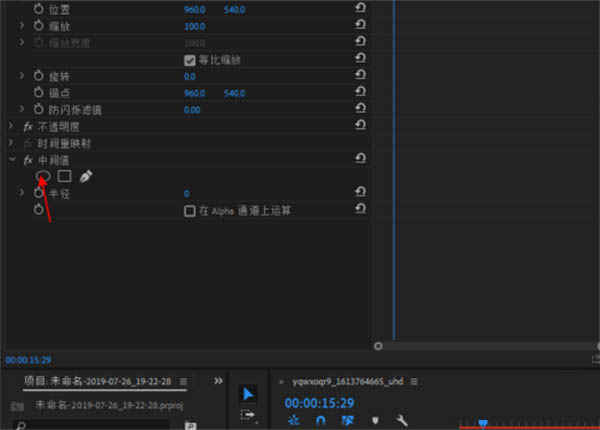
8. ステップ 8: 楕円をクリックしてビデオ透かしにドラッグし、半径とぼかしの値を設定します。
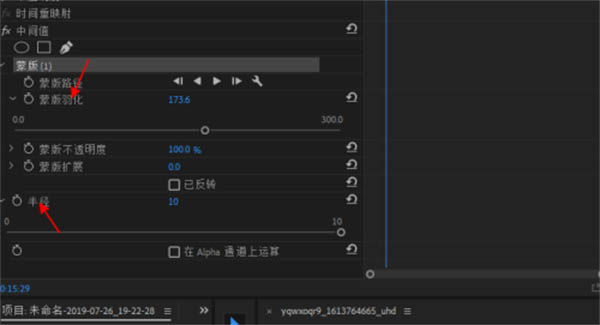
9. 下の図は、透かしを削除した後の効果を示しています。

以上が「pr2019」のウォーターマークを削除する方法の詳細内容です。詳細については、PHP 中国語 Web サイトの他の関連記事を参照してください。
声明:
この記事は32r.comで複製されています。侵害がある場合は、admin@php.cn までご連絡ください。

